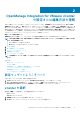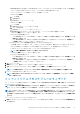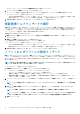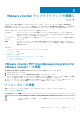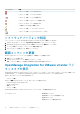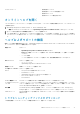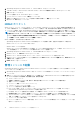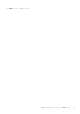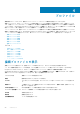Users Guide
1. OpenManage Integration for VMware vCenter で、ヘルプとサポート タブをクリックします。
2. トラブルシューティングバンドル 下の トラブルシューティングバンドルの作成およびダウンロード をクリックします。
3. 作成 ボタンをクリックします。
4. ファイルを保存するには、ダウンロード をクリックします。
5. ファイルダウンロード ダイアログで、保存 をクリックします。
6. 名前をつけて保存のダイアログで、ファイルを保存する場所に移動して、保存 をクリックします。
7. 終了するには、閉じる をクリックします。
iDRAC のリセット
iDRAC のリセット リンクは、ヘルプおよびサポート タブにあります。iDRAC をリセットすると、iDRAC は通常の再起動を実行しま
す。iDRAC の再起動では、ホストは再起動されません。リセットを実行した後、使用可能な状態に復帰するには最大 2 分かかりま
す。このリセット操作は、iDRAC が OpenManage Integration for VMware vCenter で反応しなくなった時にのみ、使用してください。
メモ: デルでは、ホストをメンテナンスモードにした後で、iDRAC をリセットされることをお勧めします。このリセット処置
を適用できるホストは、少なくとも 1 回、インベントリ操作を行った接続プロファイルに含まれているホストに限ります。こ
のリセット処置では iDRAC を使用可能な状態に戻せないことがあります。この場合、ハードリセットが必要です。ハードリセ
ットの詳細については、iDRAC のマニュアルを参照して下さい。
iDRAC の再起動中、次の状況が生じる場合があります。
• OpenManage Integration for VMware vCenter がその正常性ステータスを取得する間に、遅延または通信エラーが発生する。
• iDRAC とのオープンセッションがすべて閉じられる。
• iDRAC の DHCP アドレスが変わる。
iDRAC の IP アドレスに DHCP を使用している場合は、IP アドレスが変わる場合があります。この場合、ホストのインベントリ
ジョブを再度実行して、インベントリデータから新規 iDRAC IP アドレスを取得します。
1. OpenManage Integration for VMware vCenter で、ヘルプおよびサポート タブをクリックします。
2. iDRAC のリセット で、iDRAC のリセット をクリックします。
3. iDRAC のリセット の下にある iDRAC のリセット ダイアログに、ホストの IP アドレス / 名前を入力します。
4. iDRAC のリセットプロセスを理解していることを確認するため、iDRAC のリセットについて理解しました。iDRAC のリセット
を続行します。 を選択します。
5. iDRAC のリセット をクリックします。
管理コンソールの起動
OpenManage Integration for VMware vCenter は VMware vCenter ウェブクライアント内から起動することができ、管理コンソールは
ヘルプとサポートタブから開きます。
1. OpenManage Integration for VMware vCenter にあるヘルプとサポートタブの管理コンソールの下で、コンソールへのリンクをク
リックします。
2. 管理コンソールにログインするには、管理者パスワードを使用します。Administration Console では、次の操作を実行できます。
a) vCenter の登録または登録解除、資格情報の変更、証明書の更新。
b) ライセンスのアップロード。
c) 登録済みで使用可能な vCenter の数、使用中 / 使用可能な最大ホストライセンス数についての概要の表示。
d) 仮想アプライアンスの再起動。
e) アップデート(最新バージョンへのアップグレード)。
f) トラブルシューティングバンドルの生成。
g) ネットワーク設定の表示(読み取り専用モード)。
h) HTTP プロキシ設定。これは、アプライアンスをアップグレードするための Dell サーバーへの接続、または http://
downloads.dell.com/published/Pages/index.html への接続に使用します。
i) NTP 設定。NTP サーバーを有効化または無効化、および優先またはセカンダリ NTP サーバーの設定が可能です。
j) 証明書署名要求(CSR)の生成、証明書のアップロード、または HTTPS 証明書のデフォルト証明書を復元します。
k) すべての vCenter インスタンスに対するアラートの保存方法のグローバル設定。保存するアラートの最大数、アラートの保持
日数、および重複アラートのタイムアウトを設定することができます。
l) バックアップ、または復元の開始。
m) ネットワーク共有へのバックアップ場所の設定、そのバックアップファイル用の暗号化パスワードの設定(ネットワーク接
続のテストも行います)。
18 VMware vCenter ウェブクライアントの移動について